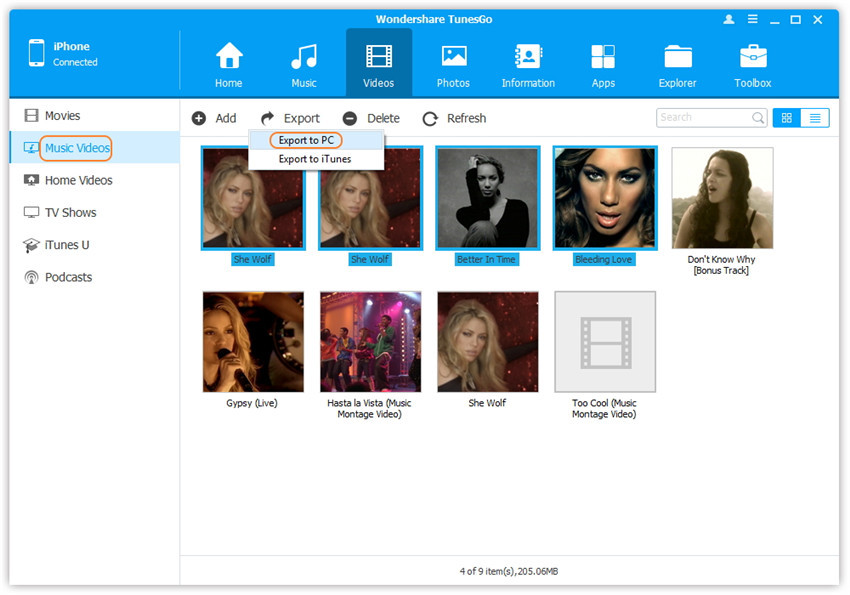Πώς να μεταφέρετε φωτογραφίες, μουσική, βίντεο από το iPhone σε μια μονάδα flash USB; Πώς να ρίξει φωτογραφίες, μουσική, βίντεο από μια μονάδα flash στο iPhone;
Σε αυτό το άρθρο θα σας πούμε πώς να μεταφέρετε αρχεία πολυμέσων από το iPhone στη μονάδα flash USB και από τη μονάδα flash στο iPhone.
Πλοήγηση
- Πώς να μεταφέρετε φωτογραφίες από το iPhone σε μια κάρτα flash χρησιμοποιώντας το πρόγραμμα Tunesgo iPhone;
- Πώς να μεταφέρετε φωτογραφίες από το iPhone σε μια κάρτα Flash χρησιμοποιώντας το Mail Gmail (Windows);
- Πώς να μεταφέρετε φωτογραφίες και βίντεο από το iPhone στην κάρτα Flash (Mac OS X);
- Πώς να μεταφέρετε φωτογραφίες από το iPhone σε μια κάρτα Flash χρησιμοποιώντας μια Εξερεύνηση των Windows;
- Πώς να μεταφέρετε μουσική από το iPhone σε μια κάρτα flash χρησιμοποιώντας το πρόγραμμα Tunesgo iPhone;
- Βίντεο: Πώς να μεταφέρετε φωτογραφίες από το iPhone στον υπολογιστή;
Πολύ συχνά υπάρχει μια κατάσταση κατά την λήξη της μνήμης στο iPhone και με κάποιο τρόπο δεν θέλουν να διαγράψουν παλιές φωτογραφίες. Στη συνέχεια, μπορείτε να χρησιμοποιήσετε τη συνήθη μεταφορά δεδομένων από το iPhone στην κάρτα flash του υπολογιστή ή στον σκληρό δίσκο. Ταυτόχρονα, είναι πολύ βολικό αν έχετε έναν εξωτερικό σκληρό δίσκο, τότε μπορείτε να αποθηκεύσετε σε αυτό ένα πρακτικά απεριόριστο ποσό πληροφοριών.
Πώς να μεταφέρετε φωτογραφίες από το iPhone σε μια κάρτα flash χρησιμοποιώντας το πρόγραμμα Tunesgo iPhone;
Έτσι, αν αποφασίσετε να μεταφέρετε τις φωτογραφίες σας σε έναν υπολογιστή, δηλαδή στη μονάδα flash USB, τότε πρέπει να ακολουθήσετε τις οδηγίες και τους κανόνες μας:
- Πρώτα απ 'όλα, πρέπει να κατεβάσετε και να εγκαταστήσετε το πρόγραμμα Tunesgo iPhone, με το οποίο μπορούμε να μετακινήσουμε όλα τα δεδομένα από το iPhone στη μονάδα flash USB.
- Εάν ο υπολογιστής σας λειτουργεί στο λειτουργικό σύστημα OS X, τότε κατεβάστε το πρόγραμμα Tunesgo iPhone σε αυτό Σύνδεσμοςκαι εάν ο υπολογιστής σας είναι στα Windows, τότε κατεβάστε το πρόγραμμα Από εδώ.
- Μετά από αυτό, πρέπει να ανοίξετε το πρόγραμμα tunesgo στον υπολογιστή σας και, στη συνέχεια, να συνδέσετε το iPhone σας σε έναν υπολογιστή χρησιμοποιώντας ένα καλώδιο φόρτισης iPhone που συνοδεύει ένα τηλέφωνο. Όταν συνδέετε το τηλέφωνο στον υπολογιστή, το ίδιο το πρόγραμμα θα καθορίσει τη συσκευή iPhone και ανοίγει ένα μενού διαλόγου με μια επιλογή ενεργειών.

- Τώρα πρέπει να συνδέσετε μια κάρτα flash σε έναν υπολογιστή ή ένα macbook. Για υπολογιστές στο σύστημα των Windows, θα εμφανιστεί στην ενότητα "Ο υπολογιστής μου"Ενώ για χρήστες Mac, η μονάδα USB Flash θα εμφανιστεί στην επιφάνεια εργασίας. Πριν ξεκινήσετε τη διαδικασία μετακίνησης αρχείων πολυμέσων σε μια κάρτα flash, πρέπει να ελέγξετε την επαρκή μνήμη σε αυτήν ή όχι και είναι επίσης επιθυμητό να ελέγξετε τη μονάδα flash για ιούς και λάθη.
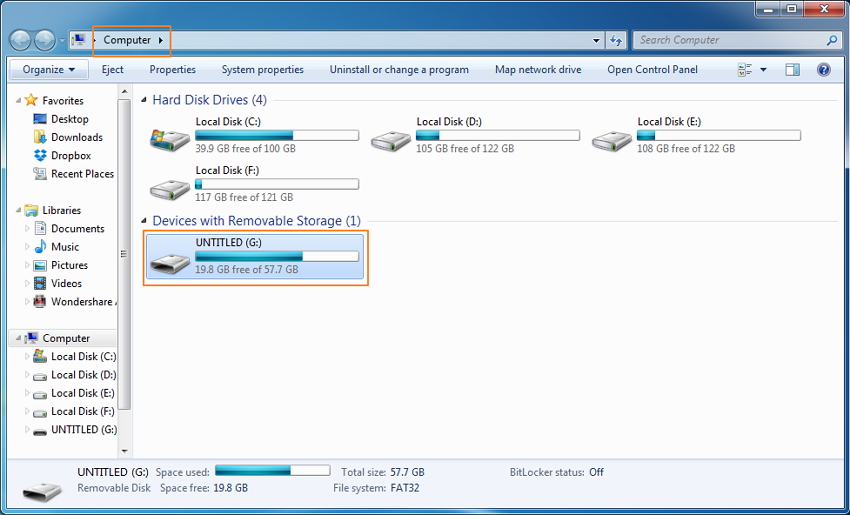
- Αφού συνδέσετε τη μονάδα flash σε υπολογιστή ή MacBook, πρέπει να επιλέξετε και να κάνετε κλικ στην ενότητα "Φωτογραφία", Που βρίσκεται στην κορυφή του κύριου παραθύρου του προγράμματος tunesgo.
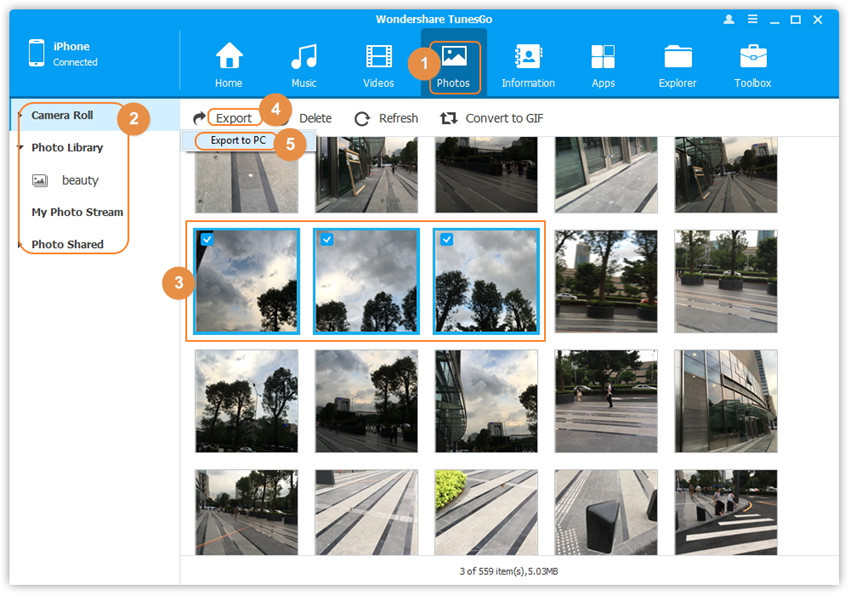
Αξίζει να σημειωθείΤο προεπιλεγμένο iPhone μοιράζεται τις φωτογραφίες στις παρακάτω κατηγορίες:
- Στο κεφάλαιο "Φιλμ φωτογραφικής μηχανής" Οι φωτογραφίες αποθηκεύονται, οι οποίες κατασκευάστηκαν χρησιμοποιώντας τη συσκευή iPhone
- Στο κεφάλαιο "MediaMatka" Οι φωτογραφίες αποθηκεύονται, οι οποίες συγχρονίστηκαν χρησιμοποιώντας το iTunes. Εάν δημιουργήσατε μεμονωμένους φακέλους στο iTunes, τότε θα εμφανιστούν επίσης στην ενότητα "MediaMatka".
- Στο κεφάλαιο "Ροή φωτογραφιών" Οι φωτογραφίες αποθηκεύονται, οι οποίες είναι διαθέσιμες, τόσο στην αποθήκευση σύννεφων Icloud όσο και στο iTunes.
Όλες οι κατηγορίες δημιουργούνται από προεπιλογή.
- Τώρα που έχετε επιλέξει ένα φάκελο με φωτογραφίες ή το επιθυμητό διαμέρισμα, στο πρόγραμμα Tunesgo iPhone θα δείτε δύο κουμπιά: «Εξαγωγή» και «Εξαγωγή Pc.», Πρέπει να κάνετε κλικ στο κουμπί «Εξαγωγή»Και, στη συνέχεια, επιλέξτε έναν κατάλογο με ένα φάκελο ή να καθορίσετε αμέσως τη διαδρομή στην κάρτα Flash στην οποία πρέπει να μεταφέρετε φωτογραφίες και βίντεο.
- Εάν πρέπει να μεταφέρετε μία ή περισσότερες φωτογραφίες στον υπολογιστή, τότε μπορείτε να το κάνετε με ένα κλικ. Για να το κάνετε αυτό, απλά κάντε κλικ στο κουμπί. «Εξαγωγή Pc.», Και μετά το πρόγραμμα θα αναβάλει αυτόματα τις επιλεγμένες φωτογραφίες στον υπολογιστή σας.
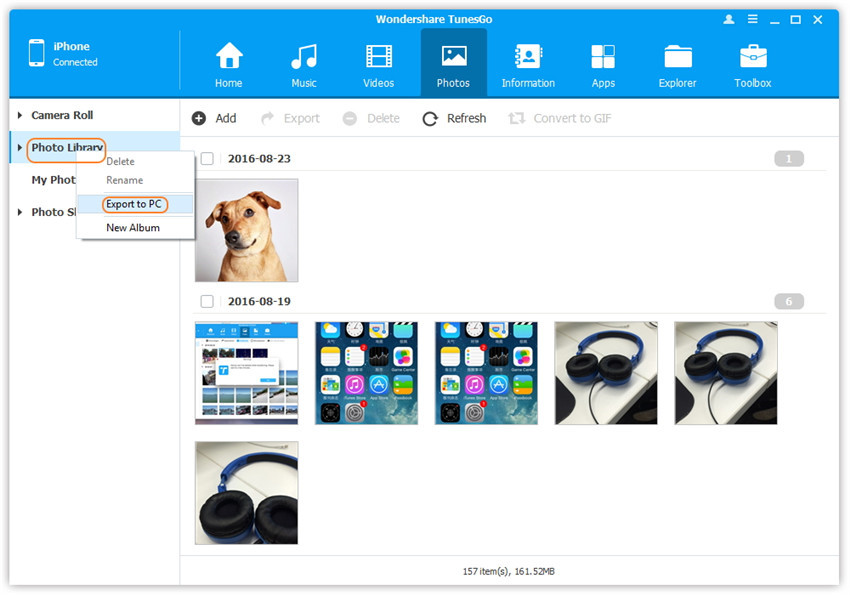
- Χρησιμοποιώντας το πρόγραμμα Tunesgo iPhone, μπορείτε επίσης να δημιουργήσετε αντίγραφα ασφαλείας με τις φωτογραφίες σας που είναι αποθηκευμένες στη συσκευή iPhone σας. Για να το κάνετε αυτό, κάντε κλικ στο κουμπί. «Αντιγράφων ασφαλείας. Φωτογραφίες. προς την. Pc.», Που βρίσκεται στο κύριο μενού του προγράμματος Tunesgo iPhone.
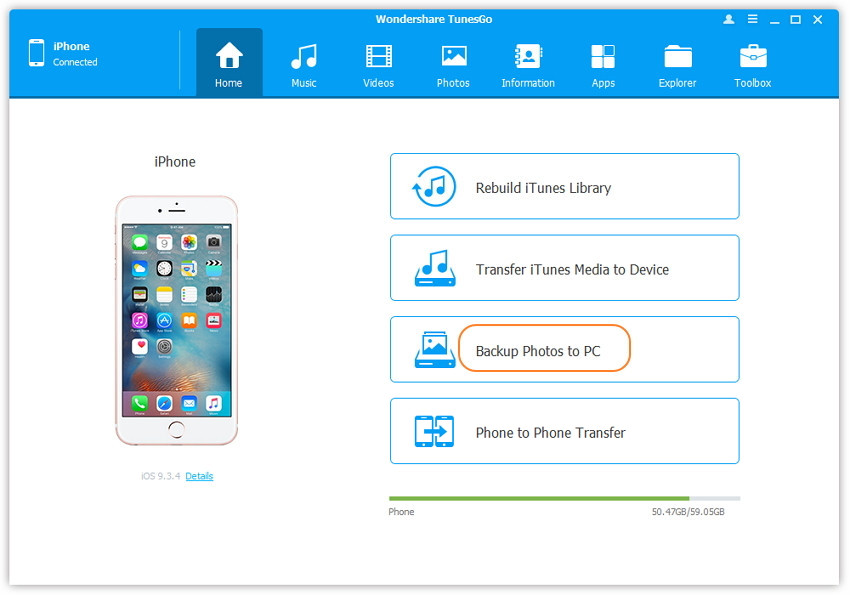
- Ετοιμος! Τώρα έχετε δημιουργήσει ένα αντίγραφο ασφαλείας με τις φωτογραφίες σας που μπορούν τώρα να μετακινηθούν στην κάρτα flash.
Πώς να μεταφέρετε φωτογραφίες από το iPhone σε μια κάρτα Flash χρησιμοποιώντας το Mail Gmail (Windows);
Έτσι, αν αποφασίσετε να μεταφέρετε τις φωτογραφίες, τα στιγμιότυπα και τα βίντεο σε έναν υπολογιστή, δηλαδή στη μονάδα flash USB, τότε πρέπει να τηρήσετε τις οδηγίες και τους κανόνες μας:
- Πρώτα απ 'όλα, πρέπει να μεταβείτε στο μενού του iPhone σας και στη συνέχεια να ανοίξετε την εφαρμογή. "Φωτογραφία".
- Στη συνέχεια, πρέπει να σημειώσετε τις φωτογραφίες που θέλετε να μεταφέρετε στον υπολογιστή σας, αλλά σημειώστε ότι μπορείτε να επιλέξετε και να στείλετε πέντε φωτογραφίες ταυτόχρονα.
- Αφού σημειώσετε τις επιθυμητές φωτογραφίες, θα πρέπει να επιλέξετε ως τρόπο αποστολής «Ταχυδρομείο». Όταν εμφανιστεί η φόρμα αναχώρησης, τότε θα χρειαστεί να καθορίσετε τη διεύθυνση Gmail ή τη διεύθυνση στην οποία θα έρθουν οι φωτογραφίες σας, έτσι ώστε τότε να μπορούν να μεταφορτωθούν στον υπολογιστή.
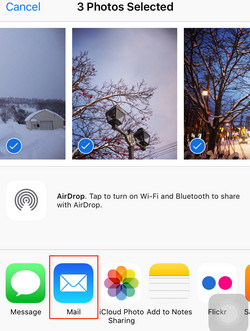
- Τώρα που λάβατε μια επιστολή με φωτογραφίες στο ταχυδρομείο σας, θα μεταφορτωθείτε για τη λήψη κάθε φωτογραφίας, γι 'αυτό πρέπει να επισκεφθείτε κάθε φωτογραφία και να κάνετε κλικ στο εικονίδιο κάτω βέλους. Έτσι πρέπει να κάνετε με κάθε φωτογραφία που πρέπει να κατεβάσετε.
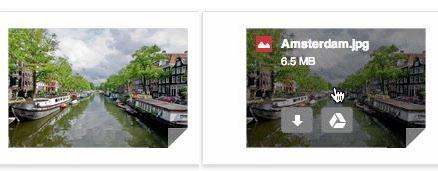
- Εάν θέλετε να κατεβάσετε όλες τις φωτογραφίες, στη συνέχεια στο κάτω μέρος των φωτογραφιών που θα δείτε ένα κουμπί "Μεταφορτώστε τα πάντα."
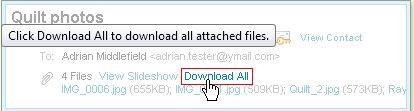
- Τώρα που λήφθηκαν όλες οι φωτογραφίες στον υπολογιστή, θα πρέπει να πάτε στο τμήμα "Ο υπολογιστής μου", και μετά την πίεση στην αριστερή στήλη στο φάκελο "Λήψεις".

Πώς να μεταφέρετε φωτογραφίες και βίντεο από το iPhone στην κάρτα Flash (Mac OS X);
Έτσι, αν αποφασίσετε να μεταφέρετε τις φωτογραφίες, τα στιγμιότυπα και τα βίντεο σε έναν υπολογιστή, δηλαδή στη μονάδα flash USB, τότε πρέπει να τηρήσετε τις οδηγίες και τους κανόνες μας:
- Πρώτα απ 'όλα, πρέπει να συνδέσετε τη συσκευή iPhone στο MacBook σας και μπορείτε να το κάνετε με ένα καλώδιο USB που χρησιμοποιείτε ως φόρτιση για το iPhone. Μετά τη σύνδεση, το μενού περιβάλλοντος θα ανοίξει στο οποίο θα χρειαστεί να επιλέξετε "Φωτογραφίες".
- Στη συνέχεια, πρέπει να γιορτάσετε τις φωτογραφίες που θέλετε να μεταφέρετε στο MacBook σας και αφού επισημάνετε τις επιθυμητές φωτογραφίες, απλά κάντε κλικ στο κουμπί "Εισαγωγή επιλεγμένων".Εάν θέλετε να μετακινήσετε μόνο νέες φωτογραφίες και, στη συνέχεια, κάντε κλικ στο κουμπί "Εισαγωγή νέου".
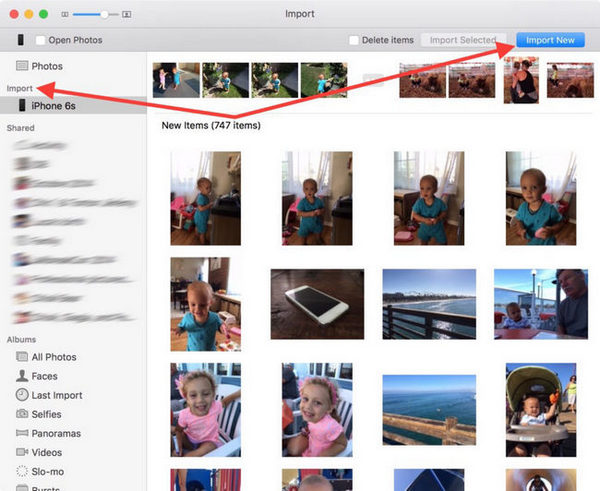
- Μετά την ολοκλήρωση της διαδικασίας μεταφοράς φωτογραφιών, μπορείτε εύκολα να τα βρείτε, καθώς και να μεταβείτε σε ένα ξεχωριστό φάκελο στο MacBook σας. Επίσης, μπορείτε να τα μετακινήσετε στην κάρτα flash.
Πώς να μεταφέρετε φωτογραφίες από το iPhone σε μια κάρτα Flash χρησιμοποιώντας μια Εξερεύνηση των Windows;
Έτσι, αν αποφασίσετε να μεταφέρετε τις φωτογραφίες σας στη μονάδα flash USB, τότε πρέπει να τηρείτε τις οδηγίες και τους κανόνες μας:
- Πρώτα απ 'όλα, πρέπει να επιλέξετε φωτογραφίες που θα θέλατε να μεταφέρετε στην κάρτα flash.
- Αφού αποφασίσετε τις φωτογραφίες, και την διατέλατε κρατώντας τα κλειδιά «Κονδύλιο», Στη συνέχεια, πρέπει να πατήσετε το αριστερό πλήκτρο του ποντικιού και να επιλέξετε το στοιχείο στο μενού περιβάλλοντος "Αντίγραφο".Πρέπει να ανοίξετε την κάρτα flash και να πατήσετε ξανά το δεξί κουμπί του ποντικιού και να επιλέξετε το στοιχείο "Επικόλληση". Μετά από αυτό, θα ξεκινήσει η διαδικασία αντιγραφής των φωτογραφιών και των εγγραφών βίντεο που ελήφθησαν από τη συσκευή iPhone.
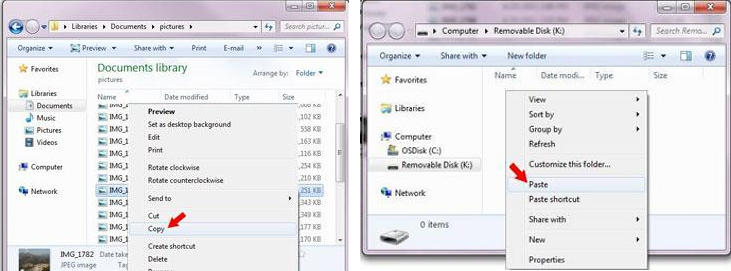
Πώς να μεταφέρετε μουσική από το iPhone σε μια κάρτα flash χρησιμοποιώντας το πρόγραμμα Tunesgo iPhone;
Έτσι, αν αποφασίσετε να μεταφέρετε μουσικά κομμάτια σε έναν υπολογιστή, δηλαδή στη μονάδα flash USB, τότε πρέπει να ακολουθήσετε τις οδηγίες και τους κανόνες μας:
- Πρώτα απ 'όλα, πρέπει να κατεβάσετε και να εγκαταστήσετε το πρόγραμμα Tunesgo iPhone, με το οποίο μπορούμε να μετακινήσουμε όλα τα δεδομένα από το iPhone στη μονάδα flash USB.
- Εάν ο υπολογιστής σας λειτουργεί στο λειτουργικό σύστημα OS X, τότε κατεβάστε το πρόγραμμα Tunesgo iPhone σε αυτό Σύνδεσμοςκαι εάν ο υπολογιστής σας είναι στα Windows, τότε κατεβάστε το πρόγραμμα Από εδώ.
- Μετά από αυτό, πρέπει να ανοίξετε το πρόγραμμα tunesgo στον υπολογιστή σας και, στη συνέχεια, να συνδέσετε το iPhone σας σε έναν υπολογιστή χρησιμοποιώντας ένα καλώδιο φόρτισης iPhone που συνοδεύει ένα τηλέφωνο. Όταν συνδέετε το τηλέφωνο στον υπολογιστή, το ίδιο το πρόγραμμα θα καθορίσει τη συσκευή iPhone και ανοίγει ένα μενού διαλόγου με μια επιλογή ενεργειών.

- Τώρα πρέπει να συνδέσετε μια κάρτα flash σε έναν υπολογιστή ή ένα macbook. Για υπολογιστές στο σύστημα των Windows, θα εμφανιστεί στην ενότητα "Ο υπολογιστής μου"Ενώ για χρήστες Mac, η μονάδα USB Flash θα εμφανιστεί στην επιφάνεια εργασίας. Πριν ξεκινήσετε τη διαδικασία μετακίνησης αρχείων πολυμέσων σε μια κάρτα flash, πρέπει να ελέγξετε την επαρκή μνήμη σε αυτήν ή όχι και είναι επίσης επιθυμητό να ελέγξετε τη μονάδα flash για ιούς και λάθη.
- Αφού συνδέσετε τη μονάδα flash σε υπολογιστή ή MacBook, πρέπει να επιλέξετε και να κάνετε κλικ στην ενότητα "ΜΟΥΣΙΚΗ", Που βρίσκεται στην κορυφή του κύριου παραθύρου του προγράμματος tunesgo.
- Τώρα που έχετε επιλέξει και σημείωσε τα απαραίτητα μουσικά κομμάτια, στη συνέχεια στο πρόγραμμα Tunesgo iPhone θα δείτε δύο κουμπιά: «Εξαγωγή» και «Εξαγωγή Pc.», Πρέπει να κάνετε κλικ στο κουμπί «Εξαγωγή»Και, στη συνέχεια, επιλέξτε έναν κατάλογο με ένα φάκελο ή να καθορίσετε αμέσως τη διαδρομή στην κάρτα flash στην οποία πρέπει να μεταφέρετε μουσική.
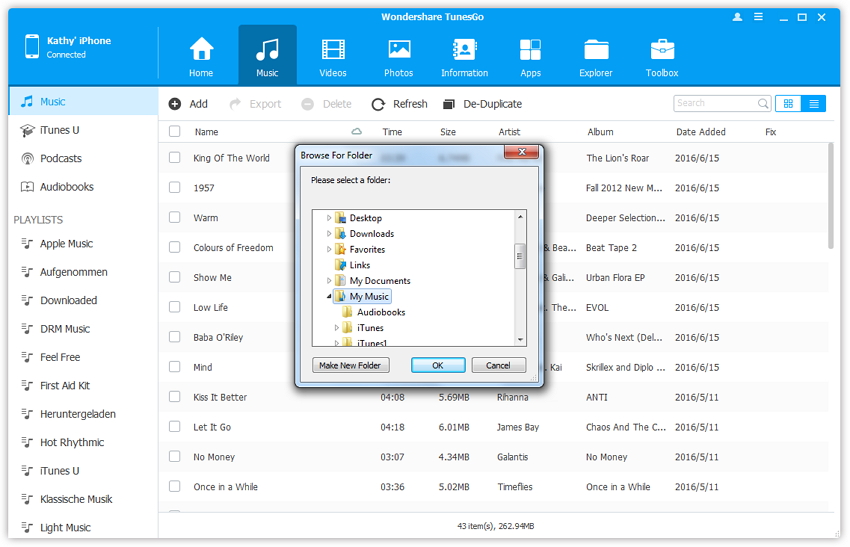
- Εάν πρέπει να μεταφέρετε ένα μουσικό κομμάτι σε έναν υπολογιστή, τότε μπορείτε να το κάνετε με ένα κλικ. Για να το κάνετε αυτό, απλά κάντε κλικ στο κουμπί. «Εξαγωγή Pc.», Και μετά από αυτό, το πρόγραμμα θα μεταφέρει αυτόματα επιλεγμένα κομμάτια στον υπολογιστή σας.
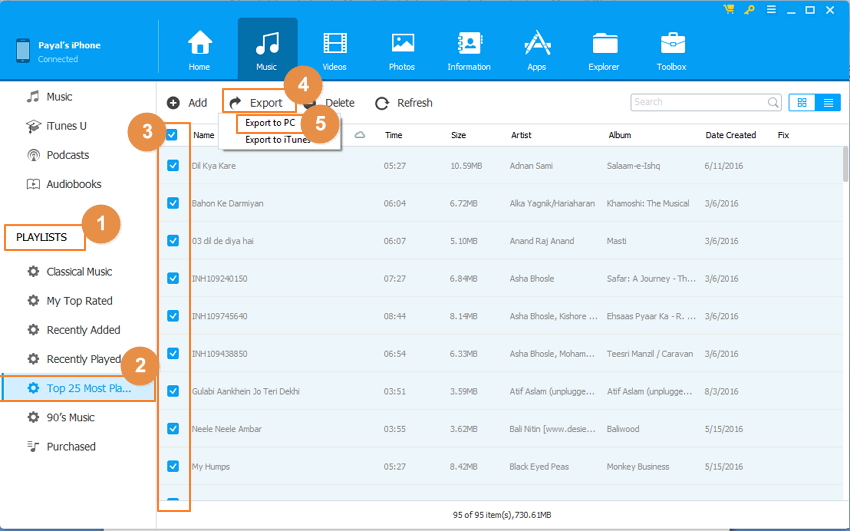
Πώς να μεταφέρετε βίντεο από το iPhone σε μια κάρτα flash χρησιμοποιώντας το πρόγραμμα Tunesgo iPhone;
Έτσι, αν αποφασίσετε να μεταφέρετε βίντεο σε έναν υπολογιστή, δηλαδή σε μια μονάδα flash, τότε πρέπει να τηρήσετε τις οδηγίες και τους κανόνες μας:
- Πρώτα απ 'όλα, πρέπει να κατεβάσετε και να εγκαταστήσετε το πρόγραμμα Tunesgo iPhone, με το οποίο μπορούμε να μετακινήσουμε όλα τα δεδομένα από το iPhone στη μονάδα flash USB.
- Εάν ο υπολογιστής σας λειτουργεί στο λειτουργικό σύστημα OS X, τότε κατεβάστε το πρόγραμμα Tunesgo iPhone σε αυτό Σύνδεσμοςκαι εάν ο υπολογιστής σας είναι στα Windows, τότε κατεβάστε το πρόγραμμα Από εδώ.
- Μετά από αυτό, πρέπει να ανοίξετε το πρόγραμμα tunesgo στον υπολογιστή σας και, στη συνέχεια, να συνδέσετε το iPhone σας σε έναν υπολογιστή χρησιμοποιώντας ένα καλώδιο φόρτισης iPhone που συνοδεύει ένα τηλέφωνο. Όταν συνδέετε το τηλέφωνο στον υπολογιστή, το ίδιο το πρόγραμμα θα καθορίσει τη συσκευή iPhone και ανοίγει ένα μενού διαλόγου με μια επιλογή ενεργειών.

- Τώρα πρέπει να συνδέσετε μια κάρτα flash σε έναν υπολογιστή ή ένα macbook. Για υπολογιστές στο σύστημα των Windows, θα εμφανιστεί στην ενότητα "Ο υπολογιστής μου"Ενώ για χρήστες Mac, η μονάδα USB Flash θα εμφανιστεί στην επιφάνεια εργασίας. Πριν ξεκινήσετε τη διαδικασία μετακίνησης αρχείων πολυμέσων σε μια κάρτα flash, πρέπει να ελέγξετε την επαρκή μνήμη σε αυτήν ή όχι και είναι επίσης επιθυμητό να ελέγξετε τη μονάδα flash για ιούς και λάθη.
- Αφού συνδέσετε τη μονάδα flash σε υπολογιστή ή MacBook, πρέπει να επιλέξετε και να κάνετε κλικ στην ενότητα "Βίντεο", Που βρίσκεται στην κορυφή του κύριου παραθύρου του προγράμματος tunesgo.
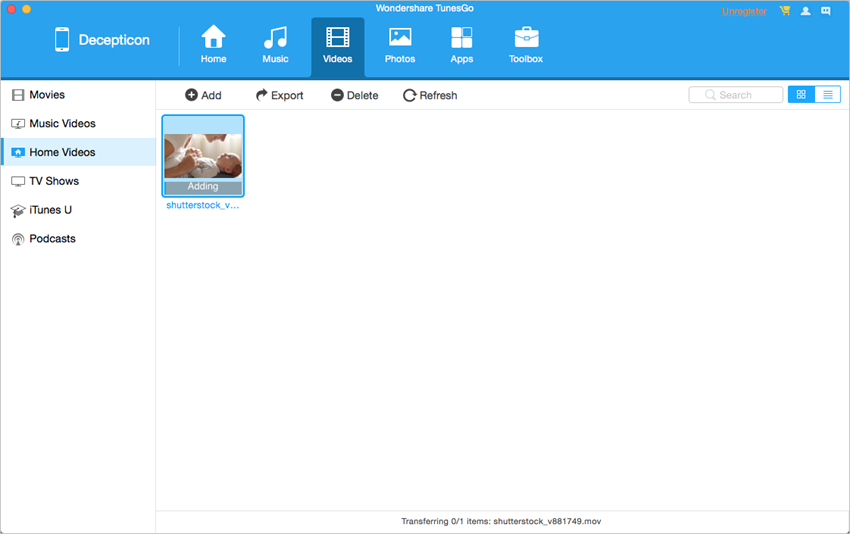
- Τώρα που έχετε επιλέξει και επισημάνετε τα απαραίτητα βίντεο, στη συνέχεια στο πρόγραμμα Tunesgo iPhone θα δείτε δύο κουμπιά: «Εξαγωγή» και «Εξαγωγή Pc.», Πρέπει να κάνετε κλικ στο κουμπί «Εξαγωγή», Μετά από αυτό, επιλέξτε έναν κατάλογο με ένα φάκελο ή καθορίστε αμέσως τη διαδρομή στην κάρτα Flash στην οποία πρέπει να μεταφέρετε τα βίντεό σας.
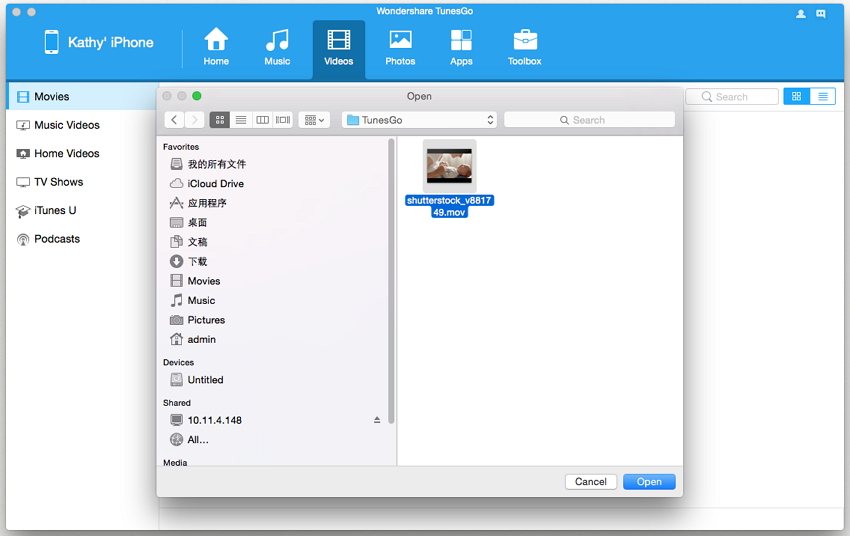
- Εάν πρέπει να μεταφέρετε ένα βίντεο στον υπολογιστή, τότε μπορείτε να το κάνετε με ένα κλικ. Για να το κάνετε αυτό, απλά κάντε κλικ στο κουμπί. «Εξαγωγή Pc.», Και μετά από αυτό, το πρόγραμμα θα μεταφέρει αυτόματα επιλεγμένα κομμάτια στον υπολογιστή σας.